اعداد
المستخدمون والأذونات
مطبعة
سير العمل
بريد إلكتروني
أعدادات النظام
خصوصية البيانات
مقالات
باستخدام OOERP
مقالات
حسابات
يثبت
المجلات والمدفوعات
بيع بالتجزئة
متقدم
الرصيد الافتتاحي
المساهمين
مقالات
أصل
شراء
الأساسيات
إدارة علاقات العملاء
التقارير
تسويق
الموارد البشرية
أوراق
دورة حياة الموظف
كشف رواتب
المزايا الضريبية
أداء
المطالبة بالسفر والنفقات
مكافأة
الأساطيل
التقارير
مقالات
التجارة الإلكترونية
إدارة القروض
المشاريع
تتبع الوقت
إدارة الجودة
يبيع
اعداد
التقارير
مقالات
مخزون
المتغيرات
المعاملات
المسلسلات والدفعات
عائدات
مقالات
يدعم
موقع إلكتروني
زراعة
المحاصيل والأراضي
التحليلات
تعليم
نظام إدارة التعلم
الرعاىة الصحية
اعداد
التشاور
التمريض
تصنيع
فاتورة المواد
التقارير
مقالات
غير ربحية
عضوية
المتطوعين
الجهات المانحة
منح
فصول
التخصيص
مقالات
اندماج
البنوك
الضرائب
الاتصالات الهاتفية
إق�ليمي
ألمانيا
الإمارات العربية المتحدة
جنوب أفريقيا
المملكة العربية السعودية
#أداة تسجيل البرنامج
يمكن استخدام أداة تسجيل البرنامج في الحالات التي تريد فيها تسجيل طلاب جدد بشكل مجمّع في أحد البرامج، أو عندما يلزم تسجيل الطلاب القدامى أو الحاليين المسجلين بالفعل في برنامج في برنامج جديد.
للوصول إلى أداة تسجيل البرنامج، انتقل إلى:
الصفحة الرئيسية > التعليم > الأدوات > أداة تسجيل البرنامج
1. كيفية إنشاء تسجيل الطالب باستخدام أداة تسجيل الطالب
- الحصول على طلاب من: إذا كنت تقوم بتسجيل طالب جديد، فيمكنك جلب الطلاب من الطالب المتقدم أو إذا كنت تقوم بترقية الطلاب الأكبر سنًا، فيمكنك جلبهم من *تسجيل البرنامج * بحد ذاتها.
- العام الدراسي: أدخل العام الدراسي الذي تقدم فيه الطلاب الجدد أو الذي تم تسجيل الطلاب الحاليين فيه.
- الفصل الدراسي: أدخل الفصل الدراسي الذي تقدم إليه الطلاب الجدد أو الذي تم تسجيل الطلاب الحاليين بموجبه.
- البرنامج: أدخل البرنامج الذي تقدم إليه الطلاب الجدد أو الذي تم تسجيل الطلاب الحاليين فيه.
2. جلب الطلاب
بمجرد النقر على زر الحصول على الطلاب، سيقوم النظام بإحضار قائمة بجميع الطلاب المطابقين للمعايير المحددة أعلاه. يمكنك بعد ذلك حذف السجل إذا كنت ترغب في ذلك.
3. تفاصيل التسجيل
- إذا تم جلب قائمة الطلاب من قائمة الطلاب المتقدمين، فيمكنك إدخال اسم مجموعة الطلاب الجدد والذي سيتم بموجبه تسجيل جميع الطلاب الجدد.
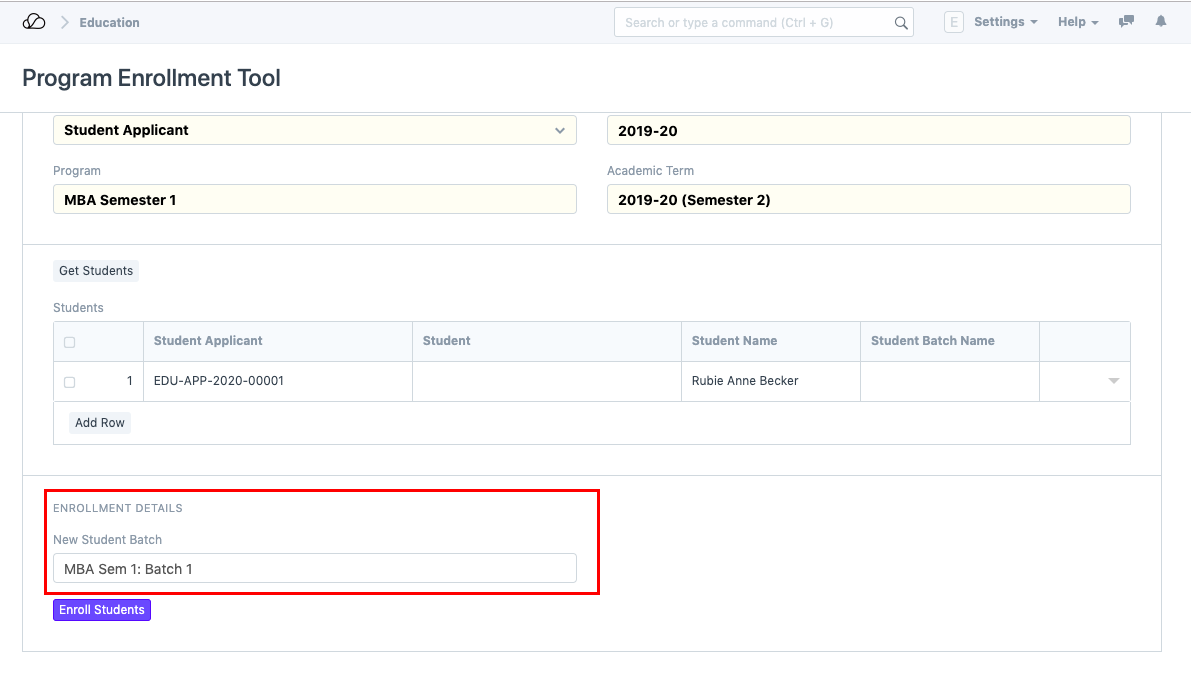
- إذا تم جلب قائمة الطلاب من تسجيل البرنامج الحالي، فسيُطلب منك إدخال تفاصيل البرنامج الجديد مثل اسم البرنامج والعام الدراسي والفصل الدراسي ودفعة الطلاب الجدد.
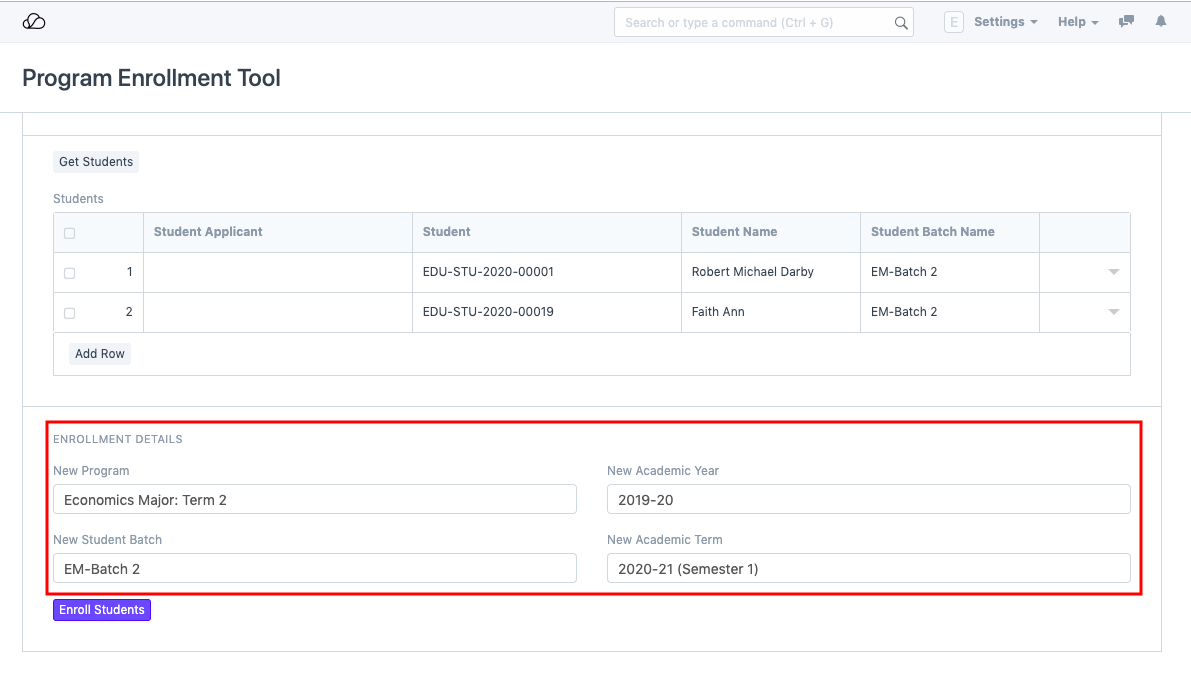
- بمجرد إدخال جميع التفاصيل، انقر فوق تسجيل الطلاب لإنشاء تسجيل البرنامج بشكل مجمّع.
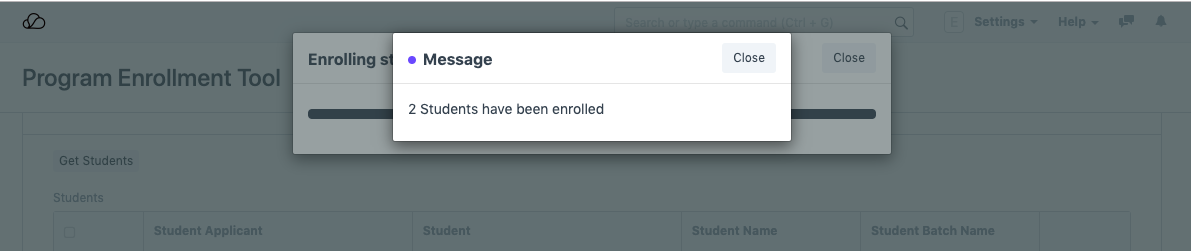
أداة التسجيل في البرنامج1. كيفية إنشاء تسجيل الطالب باستخدام أداة تسجيل الطالب2. جلب الطلاب3. تفاصيل التسجيل